글쓴이는 윈도우 환경에서 개발을 하기 때문에 윈도우 기준으로 도커 환경을 설치한다.
1. 윈도우 사양

윈도우 10 Home을 사용하며, 버전은 22H2 사용
2. 시스템 Requirements 확인
도커 공식 홈페이지에서 확인해보면 아래와 같은 사양이 필요하다.

- WSL 버전 1.1.3.0 이상.
- Windows 11 64비트: Home 또는 Pro 버전 22H2 이상, Enterprise 또는 Education 버전 22H2 이상.
- Windows 10 64비트: 최소 요구 사항은 Home 또는 Pro 22H2(빌드 19045) 이상 또는 Enterprise 또는 Education 22H2(빌드 19045) 이상입니다.
- Windows에서 WSL 2 기능 켜기. (자세한 내용은 Microsoft 문서를 참조)
- Windows 10 또는 Windows 11에서 WSL 2를 성공적으로 실행하려면 다음 하드웨어 전제 조건이 필요합니다:
- 64비트 프로세서
- 4GB 시스템 RAM
- BIOS에서 하드웨어 가상화를 활성화
3. Docker Desktop 다운
도커 공식 홈페이지에 접속하여 Docker Desktop을 다운로드 및 설치한다.
Docker: Accelerated Container Application Development
Docker is a platform designed to help developers build, share, and run container applications. We handle the tedious setup, so you can focus on the code.
www.docker.com
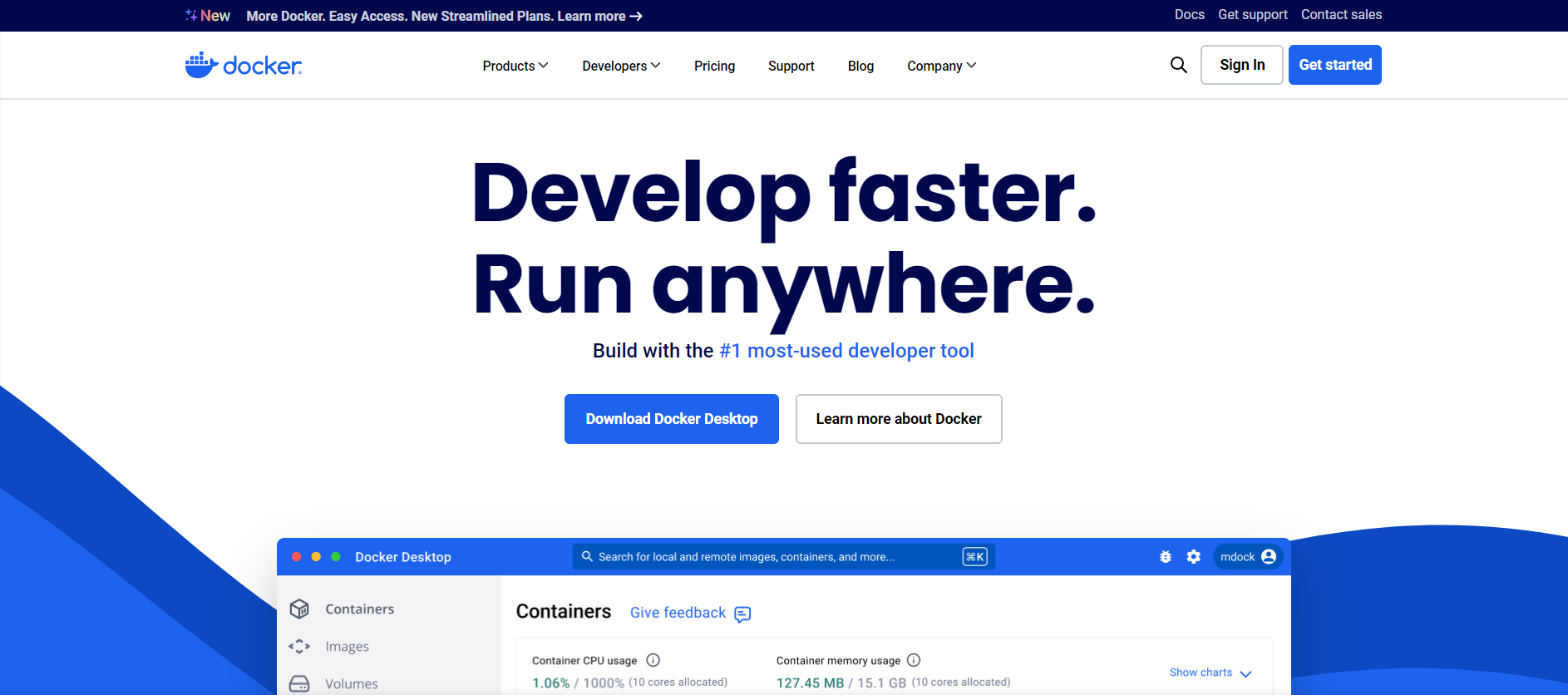
홈페이지에 접속하여 "Download Docker Desktop" 클릭하여 다운로드 및 설치하기
설치 완료 후 실행시키면 아래와 같은 화면 확인 가능!
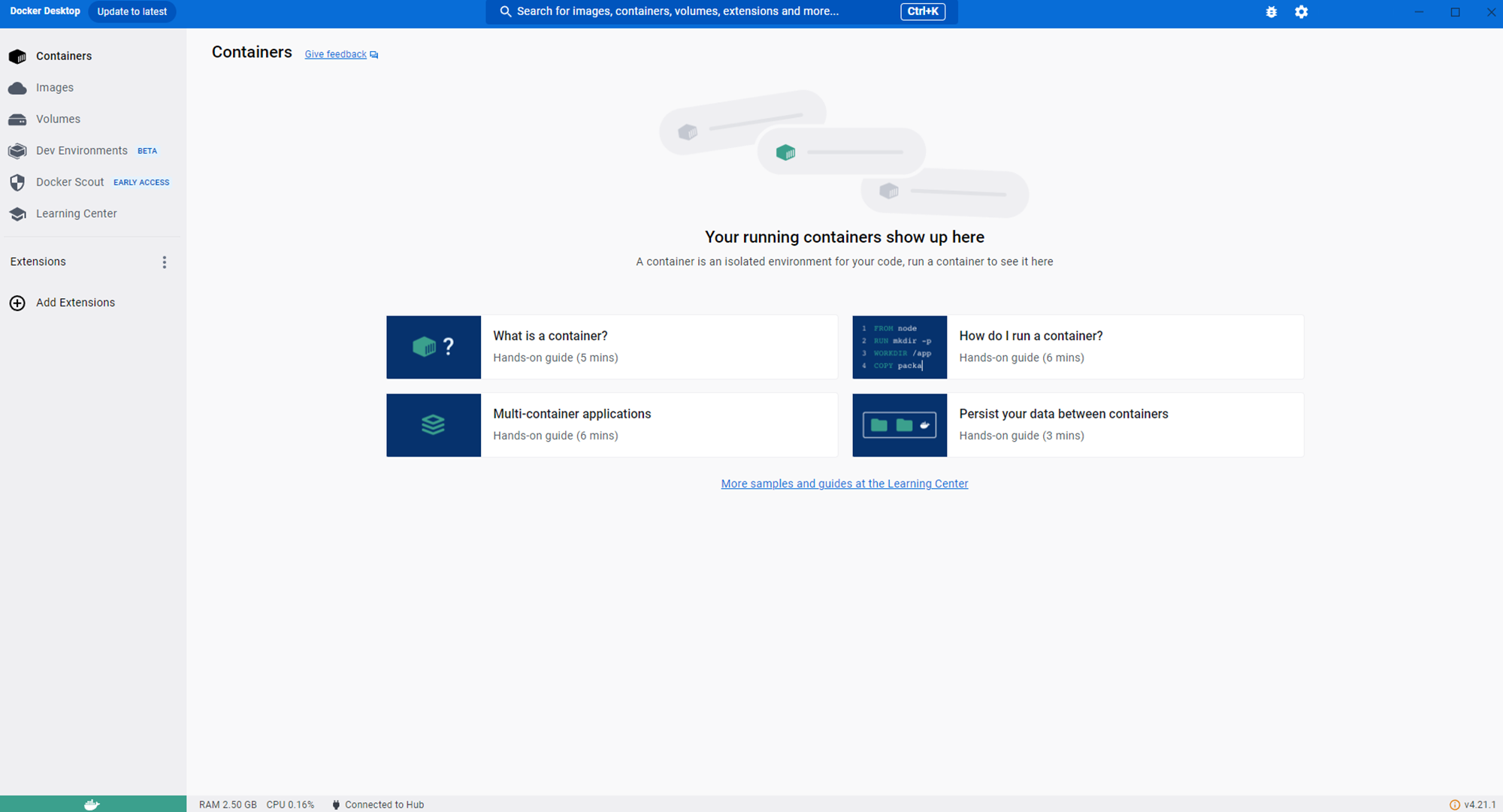
4. Docker 설치 확인하기
- powershell에서 "docker version"을 입력하여 아래 그림과 같이 도커 엔진이 잘 작동하는지 확인

- "docker-compose version" 명령어로 도커 컴포즈도 테스트

'Docker (도커 교과서)' 카테고리의 다른 글
| 3. 도커 이미지 만들기 (0) | 2024.12.15 |
|---|---|
| 2. 도커의 기본적인 사용법 (1) | 2024.12.15 |
| 0. Docker Intro (2) | 2024.12.15 |


